大白菜u盘启动制作工具装机版7.3DiskGenius恢复分区教程
-
 2016-12-14 15:39:15
2016-12-14 15:39:15
- 编辑:admin
- 来源:
- 阅读量 112
-
 在手机上看
在手机上看
扫一扫立即进入手机端
大白菜u盘启动制作工具装机版解决自制引导光盘和光驱无法方便更换系统的问题,清理硬盘分区中的垃圾文件是用户们经常会进行的一项操作,当清理以后会四方大量空间,让计算机运行更畅通,在清理硬盘分区中垃圾文件的时候,经常会不小心将重要的文件误删了,遇见这样的情况有没有什么好的方法可以解决呢?下面就一起来看看大白菜装机版7.3DiskGenius恢复分区教程!
具体步骤:
1.将制作好的大白菜u盘启动盘插入usb接口(台式用户建议将u盘插在主机机箱后置的usb接口上),然后重启电脑,出现开机画面时,通过使用启动快捷键引导u盘启动进入到大白菜主菜单界面,选择“【02】运行大白菜Win8PE防蓝屏版(新电脑)”回车确认。如下图所示
2.登录到大白菜pe系统桌面,点击打开桌面上的“分区工具DiskGenius”图标。如下图所示
3.在打开的分区工具DiskGenius界面,点击选择你所想要恢复数据的分区,然后点击“恢复文件”选择“恢复整个分区文件”按“开始”按钮开始恢复整个分区文件。如下图所示
4.耐心等待分区工具对磁盘的数据恢复过程。如下图所示
5.文件扫描完成之后,在弹出的文件扫描完成提示窗口中,点击“确定”。如下图所示
6.勾选所恢复的分区,右键选择你所想要存放到的位置。如下图所示
7.耐心等待系统提示文件复制完成,点击“完成”按钮结束整个分区文件恢复操作。如下图所示
以上就是大白菜装机版7.3DiskGenius恢复分区教程,有遇到此类情况或者是不懂的如何恢复电脑硬盘分区中数据的用户,可以尝试以上的大白菜使用教程操作看看,希望以上的大白菜使用教程可以给大家带来更多的帮助。
更多相关内容推荐

安装到手机(扫描下载)
热门榜单
- 游戏
- 软件
热门阅读
新游预告
![]()
轩辕剑龙舞云山(每日送648w代金)04-30
轩辕剑龙舞云山(每日送648w代金)是一款网易正版授权的回合制策略仙侠题材游戏
![]()
织女星计划(0.1折送顶级UR鸣人)04-30
《织女星计划》 是一款热血横版卡牌手游
![]()
天天狙击(0.1折无限资源版)04-30
天天狙击是一款放置挂机角色扮演游戏
![]()
合体三国(过关斩将0.1折)04-30
合体三国(过关斩将0.1折)是一款Q版三国放置卡牌手游
![]()
天堂之刃(战宠火龙爆充)04-30
天堂之刃(战宠火龙爆充)是一款融合宠物玩法的火龙版本传奇手游
![]()
萌蛋护卫队(0.1折5v5)04-30
萌蛋护卫队(0.1折5v5)是一款动漫题材放置策略手游
![]()
烈火骑士(荣耀传奇沉默)04-29
烈火骑士(荣耀传奇沉默)是一款1.85专属沉默版本传奇游戏
![]()
天空的魔幻城(全场0.1折)04-29
《天空的魔幻城》是一款学院风的二次元角色扮演卡牌策略冒险游戏



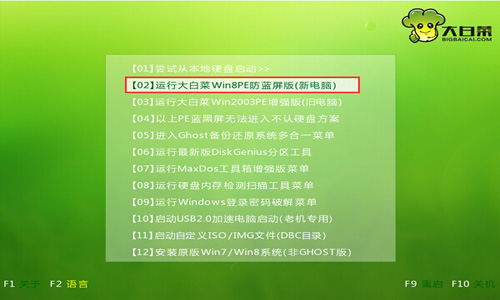
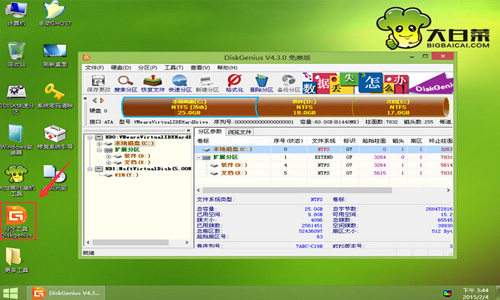
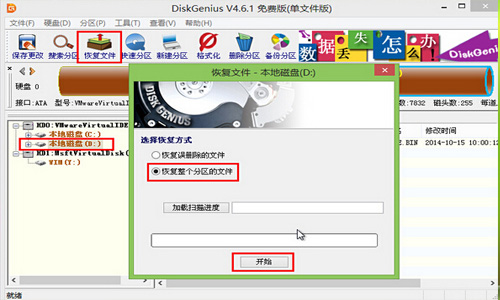
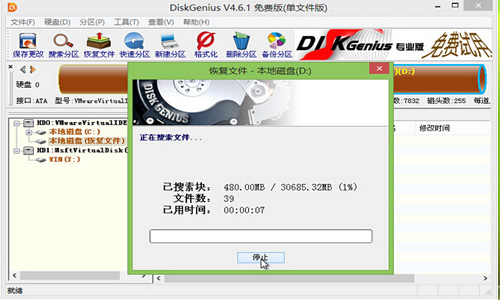
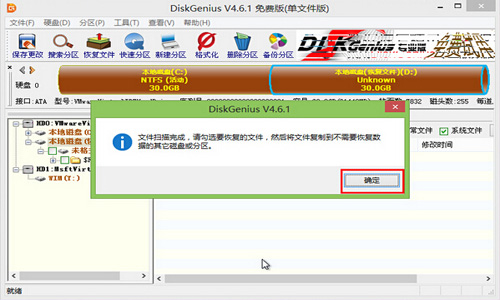
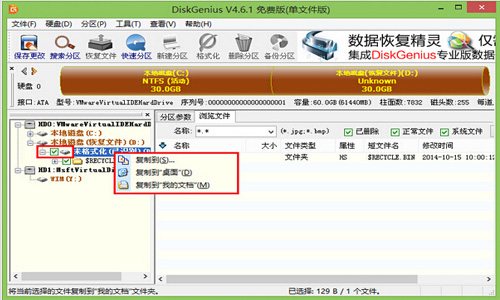
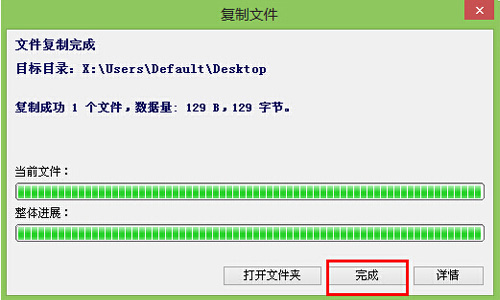





 扫码下载最笨游戏盒
扫码下载最笨游戏盒